728x90
반응형
안녕하세요.
국내에서 다양한 제품들로 인기를 얻고 있는 이스트소프트(Estsoft)사의 알툴즈(ALTOOLS) 제품 홈페이지에서 제공하는 프로그램 설치(미설치) 표시의 정상적인 동작에 대해 알아보겠습니다.

사용자 컴퓨터에 이스트소프트 제품 일부를 설치하였습니다. 이전에 추가적으로 알패스(자동 로그인 프로그램)을 설치하였다가 사용자가 제품에서 제공하는 정상적인 과정을 통해 삭제를 하였다고 가정을 하겠습니다.

보통 컴퓨터에 위와 같이 제품이 설치되어 있는 경우 홈페이지 접속을 통해 설치된 제품의 최신버전 정보를 자동으로 알 수 있습니다. 그런데, 알패스 제품을 삭제한 상태에서 컴퓨터 재부팅을 한 경우에도 위와 같이 알패스가 설치되었다는 표시가 나오는 경우가 존재합니다.
이런 경우에는 다음과 같은 방법을 통해 정상적으로 사용자가 수정을 할 수 있습니다.
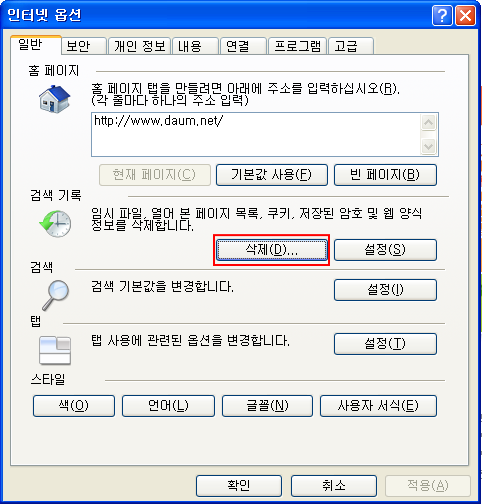
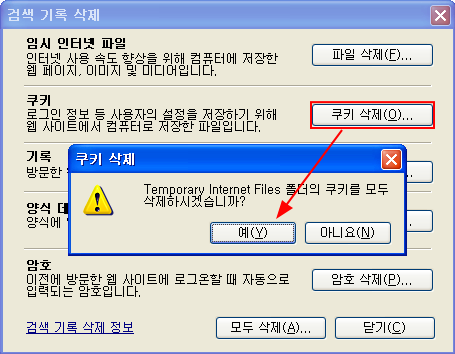
IE 웹브라우저의 인터넷 옵션에 들어가시면 [일반] - [검색 기록] - [삭제] 옵션으로 들어갑니다.
[검색 기록 삭제] 옵션에서 [쿠키 삭제]를 클릭하여 현재 인터넷 임시 폴더 속에 존재하는 모든 쿠키 파일을 삭제하십시오.
다시 이스트소프트사의 홈페이지를 방문하시면 다음과 같은 화면을 보실 수 있습니다.

쿠키 삭제로 인하여 제작사 홈페이지에서는 바로 사용자 컴퓨터의 제품 설치 유무에 대한 판단을 할 수 없는 상태입니다.
이제 즉시 정상적인 설치 유무 및 버전 상태를 확인시키기 위해서는 다음과 같은 방법이 있습니다.
첫 번째 스크린샷에서 나와있는 [알툴즈 업데이트]를 클릭하여 제품 업데이트 창을 열어 현재 컴퓨터에 설치된 제품을 스캔하도록 합니다.
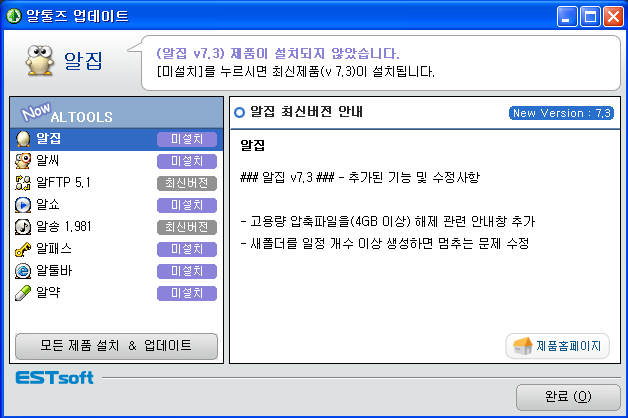
위와 같이 정상적으로 현재 사용자 컴퓨터에 설치된 제품과 버전을 읽었습니다.
이제 다시 이스트소프트사의 웹사이트에 접속을 해 봅니다.

위와 같이 알패스 제품은 미설치로 표시가 되고 현재 사용자 컴퓨터에 설치된 두 제품이 정상적으로 표시되고 있습니다.
이런 방식으로 만약 제품 삭제를 하였는데 정상적으로 구현이 되지 않는 경우 해결할 수 있는 빠른 방법을 소개해 드렸습니다.
국내에서 다양한 제품들로 인기를 얻고 있는 이스트소프트(Estsoft)사의 알툴즈(ALTOOLS) 제품 홈페이지에서 제공하는 프로그램 설치(미설치) 표시의 정상적인 동작에 대해 알아보겠습니다.

사용자 컴퓨터에 이스트소프트 제품 일부를 설치하였습니다. 이전에 추가적으로 알패스(자동 로그인 프로그램)을 설치하였다가 사용자가 제품에서 제공하는 정상적인 과정을 통해 삭제를 하였다고 가정을 하겠습니다.
보통 컴퓨터에 위와 같이 제품이 설치되어 있는 경우 홈페이지 접속을 통해 설치된 제품의 최신버전 정보를 자동으로 알 수 있습니다. 그런데, 알패스 제품을 삭제한 상태에서 컴퓨터 재부팅을 한 경우에도 위와 같이 알패스가 설치되었다는 표시가 나오는 경우가 존재합니다.
이런 경우에는 다음과 같은 방법을 통해 정상적으로 사용자가 수정을 할 수 있습니다.
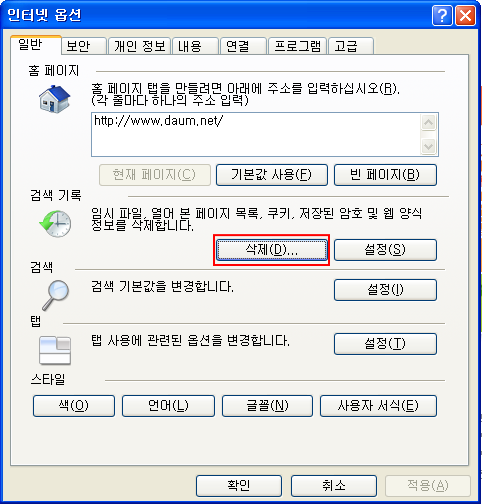
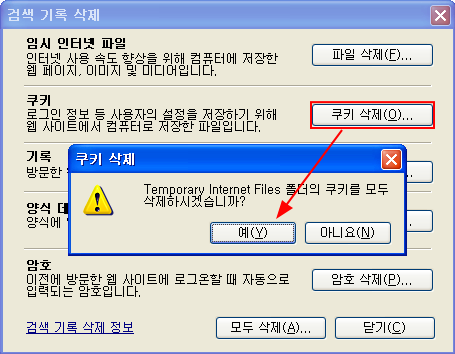
IE 웹브라우저의 인터넷 옵션에 들어가시면 [일반] - [검색 기록] - [삭제] 옵션으로 들어갑니다.
[검색 기록 삭제] 옵션에서 [쿠키 삭제]를 클릭하여 현재 인터넷 임시 폴더 속에 존재하는 모든 쿠키 파일을 삭제하십시오.
다시 이스트소프트사의 홈페이지를 방문하시면 다음과 같은 화면을 보실 수 있습니다.
쿠키 삭제로 인하여 제작사 홈페이지에서는 바로 사용자 컴퓨터의 제품 설치 유무에 대한 판단을 할 수 없는 상태입니다.
이제 즉시 정상적인 설치 유무 및 버전 상태를 확인시키기 위해서는 다음과 같은 방법이 있습니다.
첫 번째 스크린샷에서 나와있는 [알툴즈 업데이트]를 클릭하여 제품 업데이트 창을 열어 현재 컴퓨터에 설치된 제품을 스캔하도록 합니다.
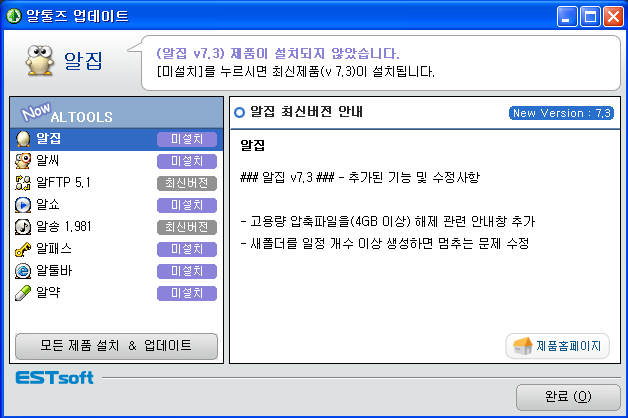
위와 같이 정상적으로 현재 사용자 컴퓨터에 설치된 제품과 버전을 읽었습니다.
이제 다시 이스트소프트사의 웹사이트에 접속을 해 봅니다.
위와 같이 알패스 제품은 미설치로 표시가 되고 현재 사용자 컴퓨터에 설치된 두 제품이 정상적으로 표시되고 있습니다.
이런 방식으로 만약 제품 삭제를 하였는데 정상적으로 구현이 되지 않는 경우 해결할 수 있는 빠른 방법을 소개해 드렸습니다.
728x90
반응형